CAD怎么设置背景颜色?
CAD绘制图形的时候通常采用的是默认的背景颜色,但有用户喜欢将背景改为自己喜欢的颜色。今天简单说一下颜色设置的相关选项。
一、修改模型空间背景颜色
1、输入OP回车,打开选项对话框。
2、选择“显示”选项卡,找到并点击按钮“颜色”,打开图形窗口颜色设置的对话框,如下图所示。
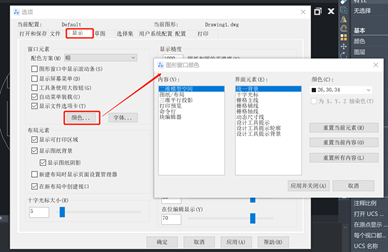
选择“二维模型空间”,选择“统一背景”,在右上角的颜色下拉列表选择需要的颜色。
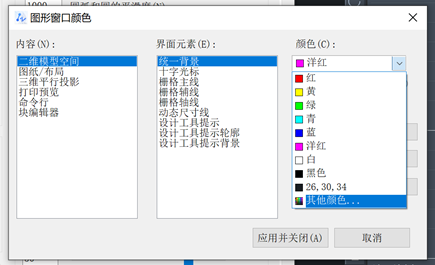
最后点击“图形窗口颜色”对话框的“应用并关闭”按钮即可。
二、修改图纸/布局空间的背景颜色
布局空间的背景颜色设置方法与模型空间的设置方法基本相同,只有一些区别。布局空间不仅有模拟图纸的方框,还有阴影和背景色。模型空间背景是纯色的,而布局有两种颜色,如下图所示。
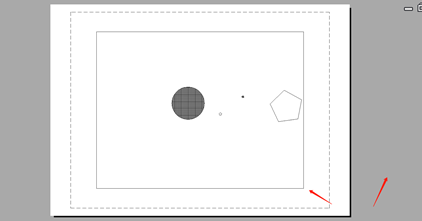
1、输入OP回车,打开选项对话框。
2、选择“显示”选项卡,找到并点击按钮“颜色”,打开图形窗口颜色设置的对话框。
CAD提供了图纸背景颜色的设置,如下图所示。
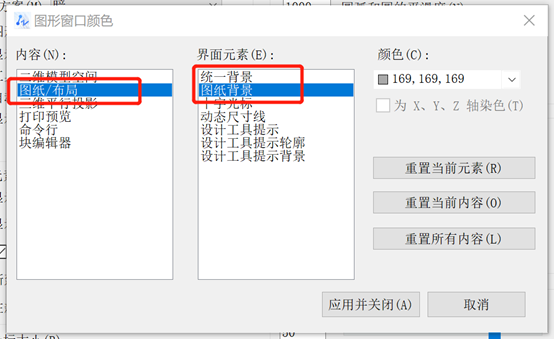
很多用户把布局空间像模型空间那样使用,一个布局放多个视口以及图框,所以会希望图纸范围以外也可以使用统一背景颜色。
如果是提供了统一背景和图纸背景颜色设置的版本,将两种颜色都改为一样的即可。
若是不支持修改图纸背景颜色的版本,只能在修改布局的背景颜色后,再到选项对话框里关闭“图纸背景的显示”的显示了。
将布局的统一背景修改为黑色后的效果如下图所示。
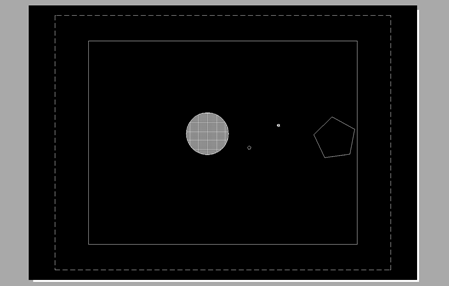
我们看见只有中间的部分变黑了,背景颜色没有发生变化,因此,如下图所示,我们可以在选项对话框的显示选线卡单击取消勾选“显示图纸背景”。
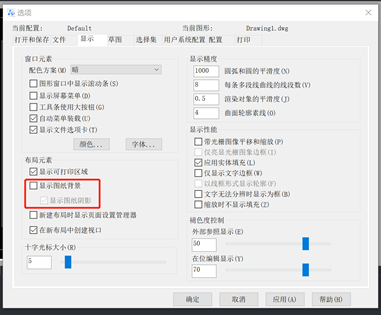
这样布局空间的背景颜色就都统一了,如下图所示。
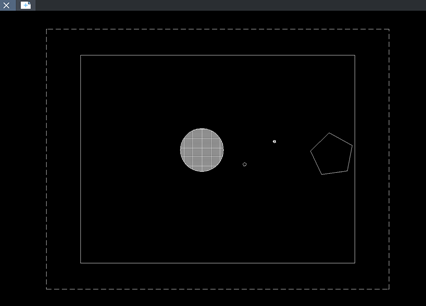
推荐阅读:CAD
推荐阅读:CAD下载
· 一名大四生真实讲述 | 愿国产工业软件走入更多大学课堂2025-10-21
· 新利全站体育官网登录进入全国计算机等级考试,国产工业软件人才培养开启新篇2025-10-15
· 国产CAD软件再添信创利器,tigerenter“自主内核+生态合作”构建自主新格局2025-10-10
· CAD+:联数字与现实,创可持续未来2025-10-09
· CAD+流程工业|tigerenter流程工业解决方案专题研讨会圆满落幕2025-09-29
· 北京勘察工程设计行业沙龙成功举办,共话国产软件赋能行业升级新路径2025-09-26
· tigerenter数智化转型峰会武汉站圆满落幕,“CAD+”战略助推中部工业智造升级2025-09-26
· 新利官网地址荣膺三项“鼎新杯”大奖,以自主创新助力政企数字化转型2025-09-27
·玩趣3D:如何应用tigerenter3D,快速设计基站天线传动螺杆?2022-02-10
·趣玩3D:使用tigerenter3D设计车顶帐篷,为户外休闲增添新装备2021-11-25
·现代与历史的碰撞:阿根廷学生应用tigerenter3D,技术重现达·芬奇“飞碟”坦克原型2021-09-26
·我的珠宝人生:西班牙设计师用tigerenter3D设计华美珠宝2021-09-26
·9个小妙招,切换至新利全站体育官网登录竟可以如此顺畅快速 2021-09-06
·原来插头是这样设计的,看完你学会了吗?2021-09-06
·玩趣3D:如何巧用tigerenter3D 2022新功能,设计专属相机?2021-08-10
·如何使用tigerenter3D 2022的CAM方案加工塑胶模具2021-06-24
·CAD水暖电标注双线水管的方法 2024-09-29
·cad怎么绘制两个圆形的公切线2018-11-30
·CAD布局中的视口对象设置不同的颜色的方法2025-03-18
·CAD阵列图形关联状态下怎么编辑2023-09-18
·CAD菜单栏不见了,如何显示CAD菜单栏?2018-01-12
·CAD双击桌面图标打开没有反应怎么办2025-03-20
·CAD分解命令的使用(一)2017-08-28
·CAD剖切实体命令使用、CAD剖切命令用法2016-11-24














